Esta es la última versión de la utilidad gsPanelClip
(a fecha del 05 de diciembre de 2020) en la que he usado
Visual Studio 2019 y .NET 4.8.
Si quieres ver las versiones anteriores, puedes empezar con la del 2012,
pero te recuerdo que aunque usé Visual Studio 2012 el .NET que utiliza es
la versión 2.0 y ya sabes que en los nuevos Windows las versiones
anteriores a la 4.0 de .NET tienes que instalarla de forma explícita
(el mismo Windows te ayuda a instalarla).
Descripción de gsPanelClip (novedades)
El programa está creado con Visual Basic 2017, utilizando el .NET Framework 4.7.2 ya que utiliza Tuplas 
Las novedades o mejoras que tiene la utilidad (desde que publiqué la versión anterior (gsPanelClip2012) del 8 de septiembre de 2012 son:
v4.0.1.10 05-dic-20 Añado referencia a la versión para .NET 4.8 de Reloj Windows
Quito la clase VersionUtilidades y uso la definida en Reloj Windows .NET 4.8
v4.0.1.9 05-dic-20 Añado nuevas funciones para comprobar la versión en la web.
v4.0.1.8 05-dic-20 Cambio la barra de estado antes era statusPanel y ahora es StatusStrip
Pongo un menú en la barra de estado con F8, Shift+F8, F9 y clasificar
rev. 04/Dic/2020 Cambio el color de fondo del lvRecortes a blanco, pongo el .NET Framework 4.8
y ahora compruebo la versión del programa en www.elguille.info/NET/dotnet/versiones-utilidades.aspx
El formato de la entrada en esa página es:
<meta name="gsPanelClip" content="4.0.1.7" />
rev. 26/Abr/2019 Al pulsar Shit+F8 si hay un elemento seleccionado
guardar todo el texto, no solo la selección (si hubiera)
rev. 11/Abr/2019 Muestra la posición del cursor (línea y columna).
rev. 16/Mar/2019 Si hay más de un monitor, permite indicar si se usa ese segundo monitor.
El segundo monitor a usar será el que esté indicado como Primary = False.
Solo se podrá usar el segundo monitor si se acopla a la derecha o la izquierda.
rev. 02/Ene/2019 Actualizada para publicar con ClickOnce desde gsPanelClip
En los requisitos pongo .NET 4.7.2
Quito la referencia a elGuille.Util y copio las dos clases
usadas: cApp y eINI
Había referencias a otras 2 clases, pero ya no son necesarias
rev. 12/Dic/18 Opción en el menú de ventana para dejarla flotante
Se recordará la posición flotante: alto, izquierda y top
El ancho se mantiene
rev. 18/Oct/2018 Cambio el ancho predeterminado de la ventana y añado un tamaño
mínimo para poder modificar el fichero de configuración
Se comprueba en el evento Resize que no sea más estrecha
que el valor mínimo
Al acoplar ya no se asigna el ancho mínimo
rev. 15/Oct/2018 Muestro la versión del archivo en el título de la ventana
Ajusto mejor el texto mostrado en el menú contextual
Se borraban las primeras opciones del menú ventana al
modificar el nombre de un panel
Después de configurar comprobar si se acopla la ventana
TODO: Arreglar que al pulsar en el menú contextual
del formulario si está restaurado al darle a
restuarar se minimiza…
He intentado repruducirlo, pero no le pasa…
rev. 14/oct/2018 Cambio nombre del exe (gsPanelClip) y versión de .NET (4.6.1)
Comprobar en el evento load si hay excepción al comprobar
si hay algo en el portapapeles
Añado opción de exportar el contenido de un panel
Comprobación de error al guardar los datos de
configuración y paneles
Buscar en todos los paneles (F3),
buscar en el actual (Ctrl+F)
Creo la clase MyFileVersion
rev. 26/Abr/2015 Si el fichero de configuración tiene 0 bytes, no leerlo
Comentarte que la aplicación te permite copiar automáticamente el texto del portapapeles comprobando cada cierto tiempo (si así lo configuras) , también la puedes iniciar automáticamente con Windows (si la inicias con privilegios de administrador) y se queda en la barra de tareas (junto al reloj).
También la he hecho de una sola instancia, de forma que si ya está abierta y vuelves a pulsar en el icono de acceso, se mostrará.
Este ese el código de Visual Basic () que se encarga de que sea de instancia única:
' StartupNextInstance: Raised when launching a single-instance application and
' the application is already active.
Partial Friend Class MyApplication
Private Sub MyApplication_StartupNextInstance(
ByVal sender As Object,
ByVal e As Microsoft.VisualBasic.
ApplicationServices.StartupNextInstanceEventArgs) _
Handles Me.StartupNextInstance
' Restaurar desde los eventos de aplicación (14/Abr/07)
With My.Forms.fPanelClip
.Size = .RestoreBounds.Size
.Location = .RestoreBounds.Location
e.BringToForeground = True
.Show()
End With
End Sub
End Class
Échale un vistazo a la ventana de configuración (figura 1) para que te hagas una idea de las cosillas que puede hacer :-)
También puedes ver la página de la versión original (gsPanelClip2006) y allí te explico más cosas que hace.
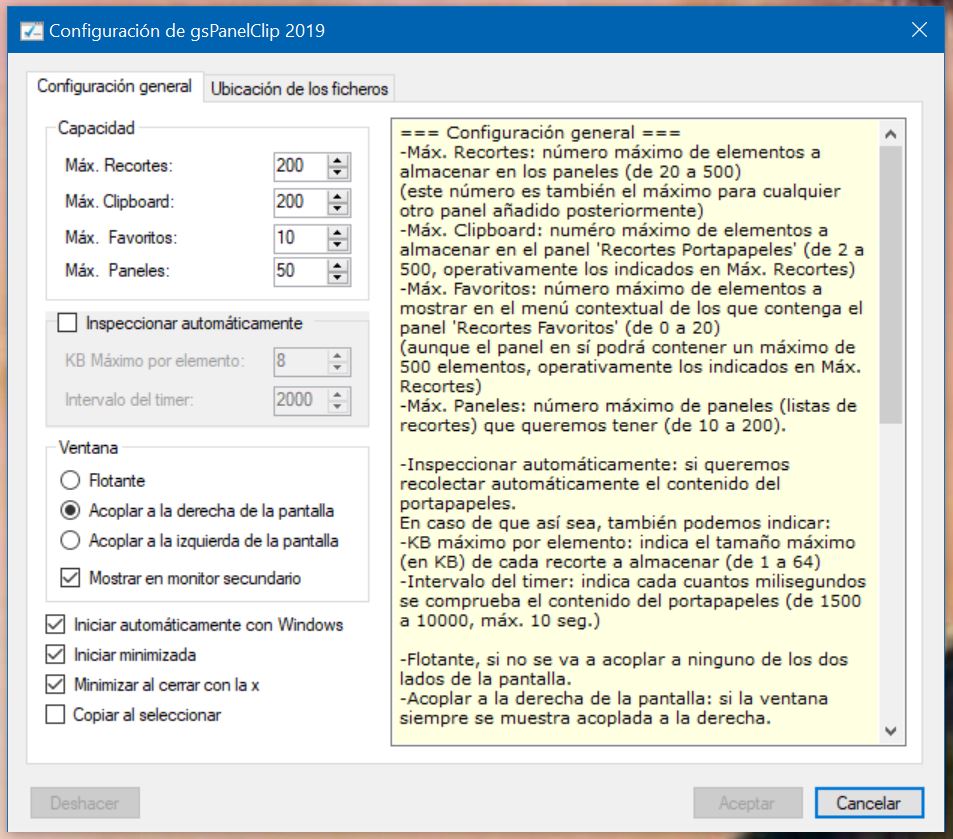
Figura 1. Configuración de gsPanelClip
Y esta es la ventana Acerca de... (figura 2)

Figura 2. La ventana Acerca de... de gsPanelClip
Instalar gsPanelClip
Para instalarlo, puedes hacerlo de dos formas:
- Usando el ZIP que hay más abajo, pero tendrás que complilarlo ya que el ejecutable no se incluye, solo el código fuente para Visual Basic.
- Instalándolo por medio de ClickOnce (recomendado), ya que así podrás recibir notificaciones cuando haya alguna nueva versión e instalarla automáticamente.
En cualquier caso, lo instales directamente o por medio de ClickOnce, desde la ventana de Acerca de puedes comprobar si hay nuevas versiones del programa o también mirando esta página, que al fin y al cabo es la que usa el programa para saber si hay nuevas versiones (o actualizaciones).
Más abajo te pongo el ZIP con el código completo para Visual Basic usando una solución de Visual Studio 2017 con .NET 4.7.2.
Espero que te sea de utilidad 
Nos vemos.
Guillermo